Kuiz gaya BuzzFeed merujuk kepada jenis kuiz interaktif, personaliti atau trivia yang mendapat populariti besar di BuzzFeed, sebuah syarikat media digital. Kuiz ini terkenal kerana menyeronokkan, menarik dan selalunya lucu, memenuhi khalayak luas di platform media sosial.
Inilah ciri kuiz gaya BuzzFeed:
Hasil Personaliti: Banyak kuiz gaya BuzzFeed ialah kuiz personaliti di mana pengguna menjawab satu siri soalan dan kemudian menerima keputusan yang sepatutnya sepadan atau mendedahkan sesuatu tentang personaliti mereka. Contohnya, "Puteri Disney Yang Manakah Anda?" akan menetapkan watak puteri berdasarkan jawapan pengguna.
Tema Budaya Pop: Kuiz ini selalunya berkisar tentang topik budaya popular, seperti filem, rancangan TV, selebriti dan banyak lagi.
Hasil Boleh Kongsi: Hasilnya selalunya direka bentuk untuk menyeronokkan dan boleh dikongsi di media sosial. Mereka sering menyertakan tajuk yang menarik, penerangan ringkas dan kadangkala imej. Ideanya adalah untuk pengguna berkongsi keputusan mereka, menggalakkan rakan mereka untuk mengambil kuiz juga.
Nada Santai: Kuiz gaya BuzzFeed biasanya ditulis dalam nada kasual dan tidak formal yang bergema dengan penonton yang lebih muda.
Elemen Visual: Kuiz ini biasanya menggabungkan imej berwarna-warni, GIF atau video untuk setiap soalan atau pilihan jawapan, menjadikannya menarik secara visual.
Format Aneka Pilihan: Soalan biasanya dalam format aneka pilihan di mana pengguna memilih satu daripada beberapa pilihan.
Potensi Viral: Kerana sifatnya yang menyeronokkan, keterkaitan dengan aliran semasa dan kebolehkongsian, kuiz ini berpotensi untuk menjadi viral, terutamanya pada platform media sosial.
Petua Pro
Anda boleh membina kuiz gaya buzzfeed yang menarik dengan pembuat kuiz dalam talian percuma kami.
Dalam artikel ini
- Bahagian 1: Bagaimana untuk membuat kuiz gaya buzzfeed pada borang google?
- Bahagian 2: OnlineExamMaker: Platform kuiz dalam talian alternatif untuk membuat kuiz BuzzFeed
- Bahagian 3: Bagaimana untuk membuat kuiz gaya BuzzFeed interaktif dengan OnlineExamMaker?
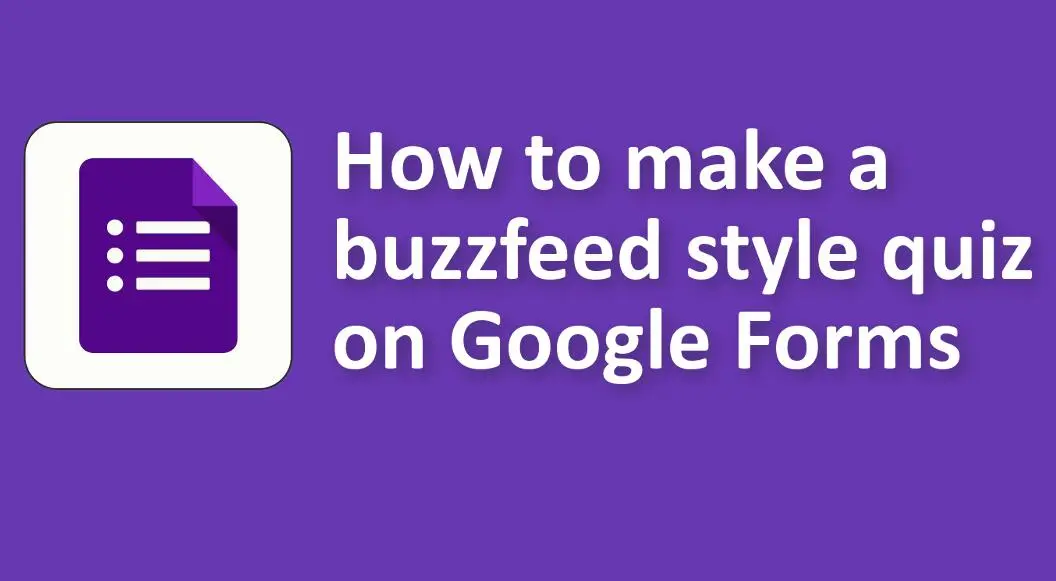
Bagaimana untuk membuat kuiz gaya buzzfeed pada borang google?
1. Buka Borang Google:
• Pergi ke Borang Google .
• Mulakan borang baharu dengan mengklik butang "+".
2. Tema Kuiz Anda:
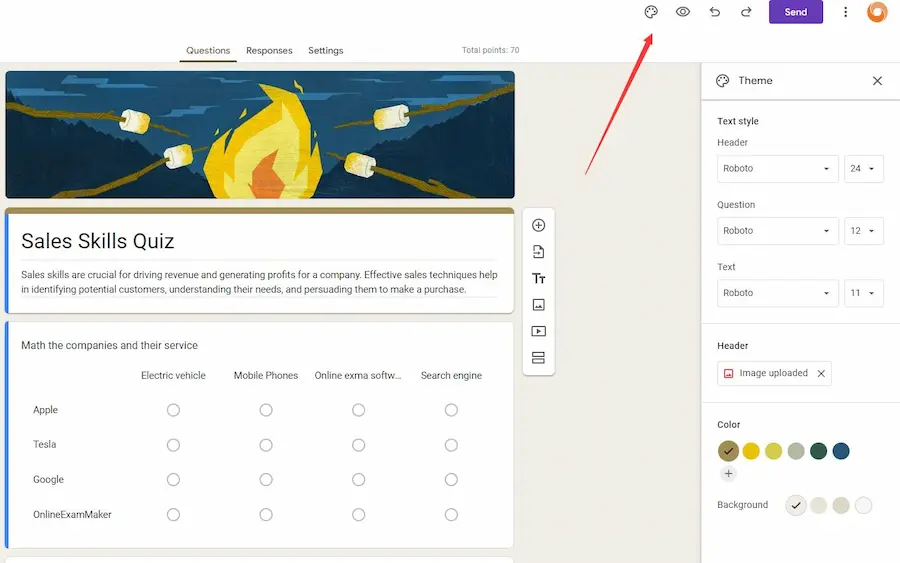
• Klik pada ikon palet warna di bahagian atas sebelah kanan untuk menukar warna atau menambah imej pada pengepala, yang boleh membantu memadankan getaran kuiz gaya BuzzFeed anda.
3. Tajuk & Penerangan:
• Sediakan tajuk yang menarik dan penerangan ringkas untuk kuiz anda.
4. Sediakan Soalan:
• Klik pada butang "+" untuk menambah soalan baharu.
• Pilih "Pilihan berbilang" untuk jenis soalan.
• Masukkan soalan anda dan berikan pilihan jawapan. Contohnya: "Apakah warna kegemaran anda?" dengan pilihan seperti "Merah," "Biru," "Hijau" dan sebagainya.
5. Gunakan Imej:
• Kuiz BuzzFeed sering menggunakan imej dalam soalan atau jawapannya. Untuk menambahkan imej pada soalan atau jawapan anda dalam Borang Google:
# Untuk soalan: Klik pada ikon imej di sebelah tajuk soalan.
# Untuk jawapan: Tuding pada pilihan jawapan dan klik pada ikon imej yang muncul.
6. Teruskan Menambah Soalan:
• Tambah seberapa banyak soalan yang anda mahu untuk kuiz anda dengan mengulangi langkah sebelumnya.
7. Sediakan Kunci Jawapan (Untuk Pemarkahan):
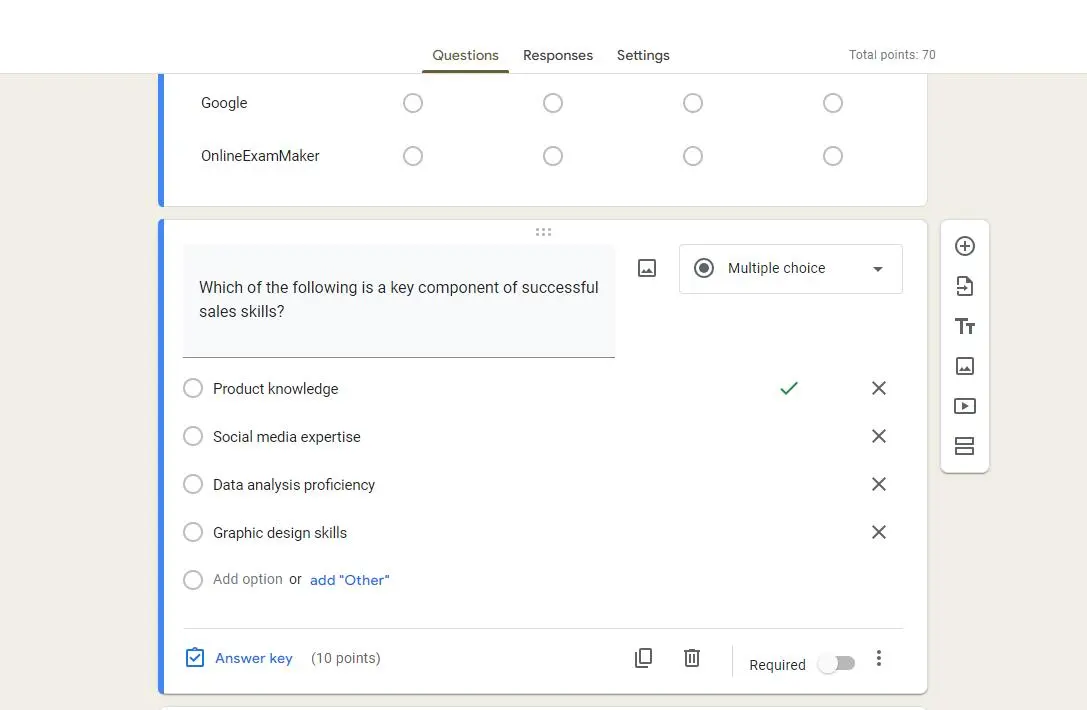
• Malangnya, Borang Google tidak menyokong jenis pemarkahan kuiz personaliti yang sering digunakan oleh BuzzFeed (cth, "Kebanyakan A bermakna anda adalah Watak X!"). Walau bagaimanapun, anda boleh menggunakan ciri "Kuiz" Borang Google untuk menetapkan nilai mata:
# Klik pada ikon gear "Tetapan".
# Pergi ke tab "Kuiz".
# Togol pada "Jadikan ini sebagai kuiz."
# Untuk setiap soalan, klik "Kunci jawapan" di bahagian bawah, pilih jawapan yang betul (atau pilih sahaja jika tiada jawapan "betul" secara teknikal), dan tetapkan nilai mata.
8. Peribadikan Mesej Pengesahan:
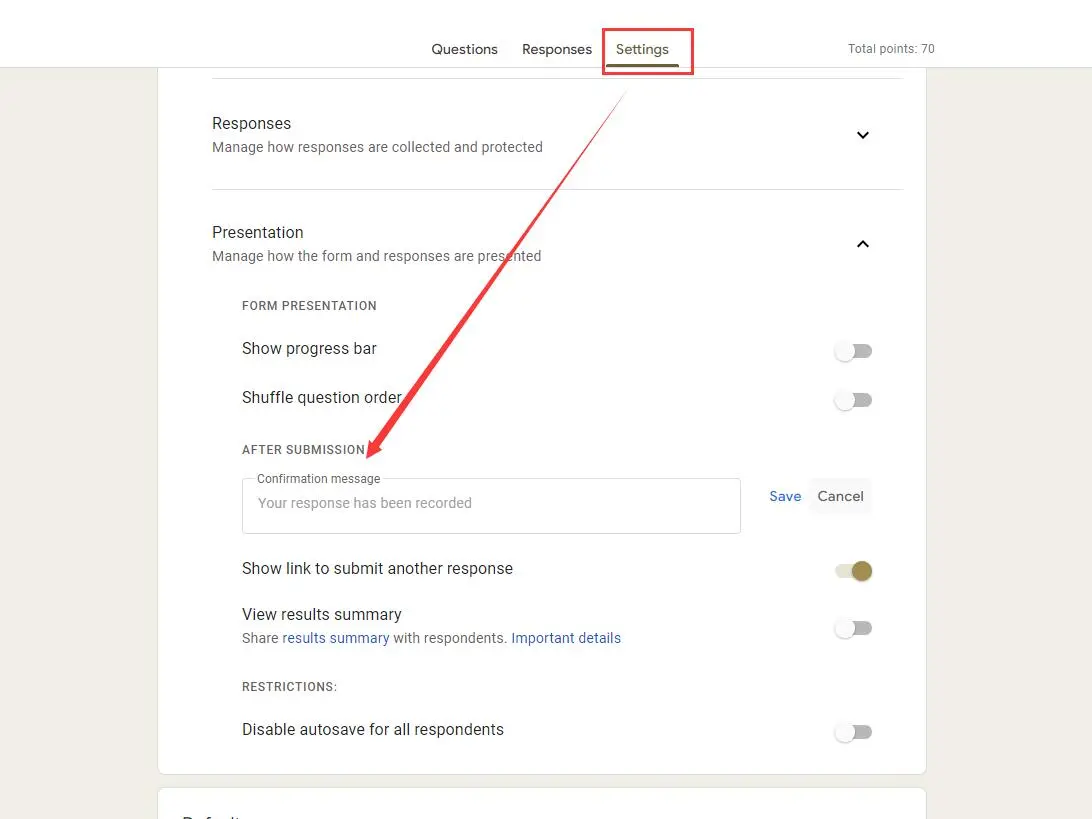
• Selepas seseorang menyelesaikan kuiz anda, anda boleh menawarkan tafsiran generik berdasarkan markah mereka. Dalam "Tetapan" di bawah tab "Pembentangan", sesuaikan mesej pengesahan. Ia terhad berbanding gaya BuzzFeed, tetapi anda boleh menyebut sesuatu seperti: "0-5 mata: Anda pastinya Jenis A! 6-10 mata: Anda adalah gabungan A dan B!"
Anda mungkin ingin tahu
Buat kuiz/penilaian penggredan automatik tanpa sebarang pengekodan – cuba OnlineExamMaker hari ini !
9. Hantar & Kongsi Kuiz Anda:
• Klik butang "Hantar" di bahagian atas sebelah kanan. Dari sini, anda boleh menghantar e-mel kuiz anda atau menjana pautan yang boleh dikongsi.
10. Semakan Jawapan:
• Semasa orang mengambil kuiz, anda boleh melihat respons mereka dengan mengklik pada "Respons" di bahagian atas editor kuiz anda.
OnlineExamMaker: Platform kuiz dalam talian alternatif untuk membuat kuiz BuzzFeed
OnlineExamMaker memberi anda semua yang anda perlukan untuk membuat kuiz gaya BuzzFeed interaktif untuk menilai pelajar dan kakitangan serta melibatkan bakal pelanggan. Platform kuiz dalam talian menawarkan pilihan untuk menambah elemen multimedia, seperti imej dan video, untuk meningkatkan pengalaman mengambil kuiz.
Ciri-ciri utama
Tambah Multi Media: Tambahkan video, audio, imej ke dalam soalan untuk mencipta pengalaman peperiksaan interaktif. Jadikan kuiz lebih interaktif dan menarik.
Editor Soalan: Format teks dengan mudah dan tambahkan media kaya pada soalan anda untuk mencipta pengalaman ujian interaktif.
Sistem Pendaftaran: Benarkan calon menyediakan nama pengguna/kata laluan individu mereka sendiri untuk log masuk, dan mereka boleh menyemak laporan peperiksaan dalam panel pengambil peperiksaan.
Buat Kuiz/Peperiksaan Seterusnya anda dengan OnlineExamMaker
Bagaimana untuk membuat kuiz gaya BuzzFeed interaktif dengan OnlineExamMaker?
Langkah 1: Pergi ke tapak web OnlineExamMaker >
Langkah 2: Edit soalan interaktif

Edit soalan anda dalam editor soalan OnlineExamMaker, perkaya soalan anda dengan media kaya.
Langkah 3: Buat kuiz baharu

Buat kuiz baharu, kemudian tambahkan soalan media kaya ke dalam kuiz, kemudian konfigurasikan tetapan kuiz.
Langkah 4: Kongsi kuiz anda

Pastikan anda menyimpan kemajuan anda semasa anda meneruskannya, kemudian terbitkan dan kongsikannya dengan pengambil kuiz.